Comment effectuer la suppression d’une appli sur un GSM Apple et un ordi Mac ?
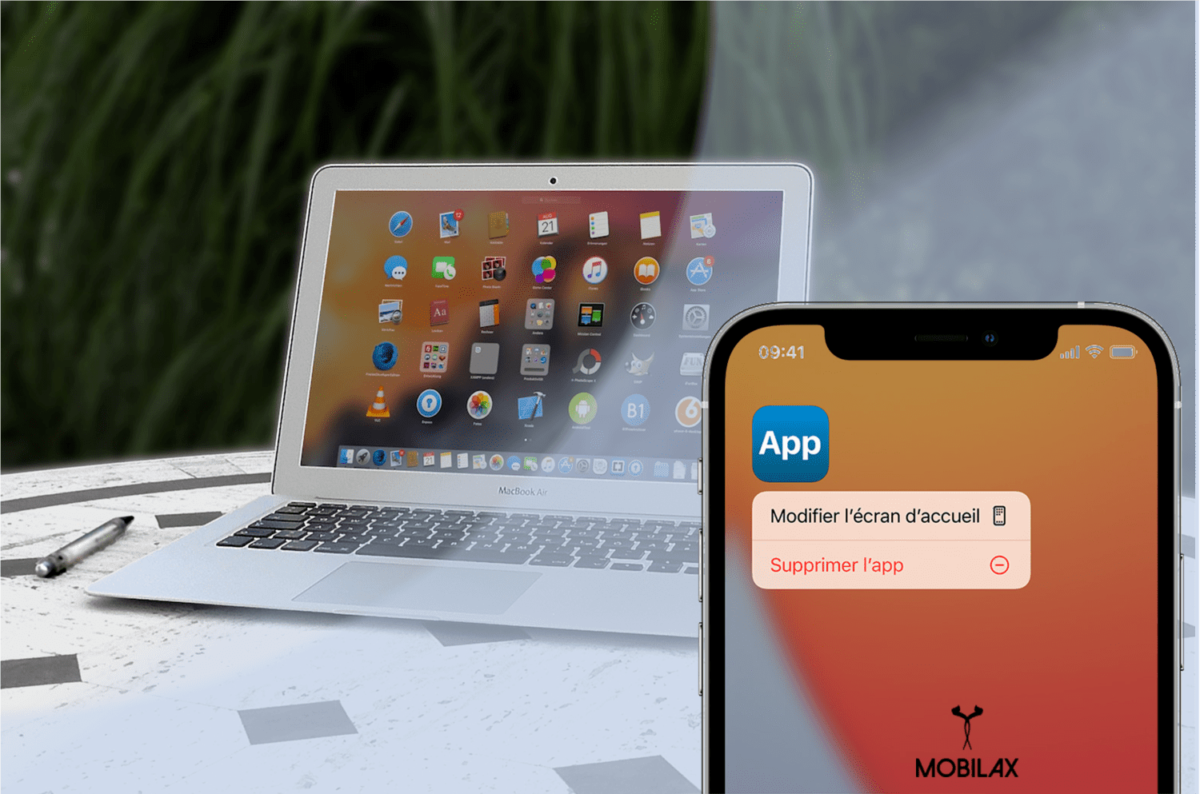
Nous avons choisi aujourd’hui de vous parler d’un sujet d’une grande importance. Celui-ci fait partie des nombreuses astuces et raccourcis iOS/Mac OS. Même si au premier abord, il peut paraître simple pour certains utilisateurs, il est encore flou pour d’autres.
Il s’agit de savoir comment supprimer une application sur iPhone, iPad, iPod touch ou iMac/MacBook. Nous allons donc, dans cet article, vous exposer sous forme de tutoriels plusieurs méthodes permettant l’effacement et la suppression d’applis provenant du Mac Store et de l’App Store, mais pas que…
Bonne lecture !
Comment supprimer une app via les paramètres du terminal Apple ?
La première méthode consiste à supprimer et à désinstaller les applications iPhone depuis les réglages de ce dernier.
En optant pour ce raccourci, vous aurez également accès à l’espace de stockage occupé par les Apps et pourrez ainsi savoir comment supprimer un compte snap, Facebook et d’autres encore. Ce qui vous permettra de gérer le stockage de l’iPhone et de libérer de l’espace sur celui-ci en temps réel !
Voici donc la marche à suivre :
- Tout d’abord, accédez aux réglages de son smartphone Apple, puis dans le menu déroulant, cliquez sur l’onglet Général
- Ensuite, sélectionnez « Stockage iPhone »
- Désormais, la liste des applications ainsi que l’espace de stockage occupé par celles-ci sera visible
- Cliquez sur l’application iPhone que vous souhaitez supprimer définitivement
Appuyez sur le bouton « Supprimer l’app » puis confirmez votre choix pour supprimer et désinstaller l’application.
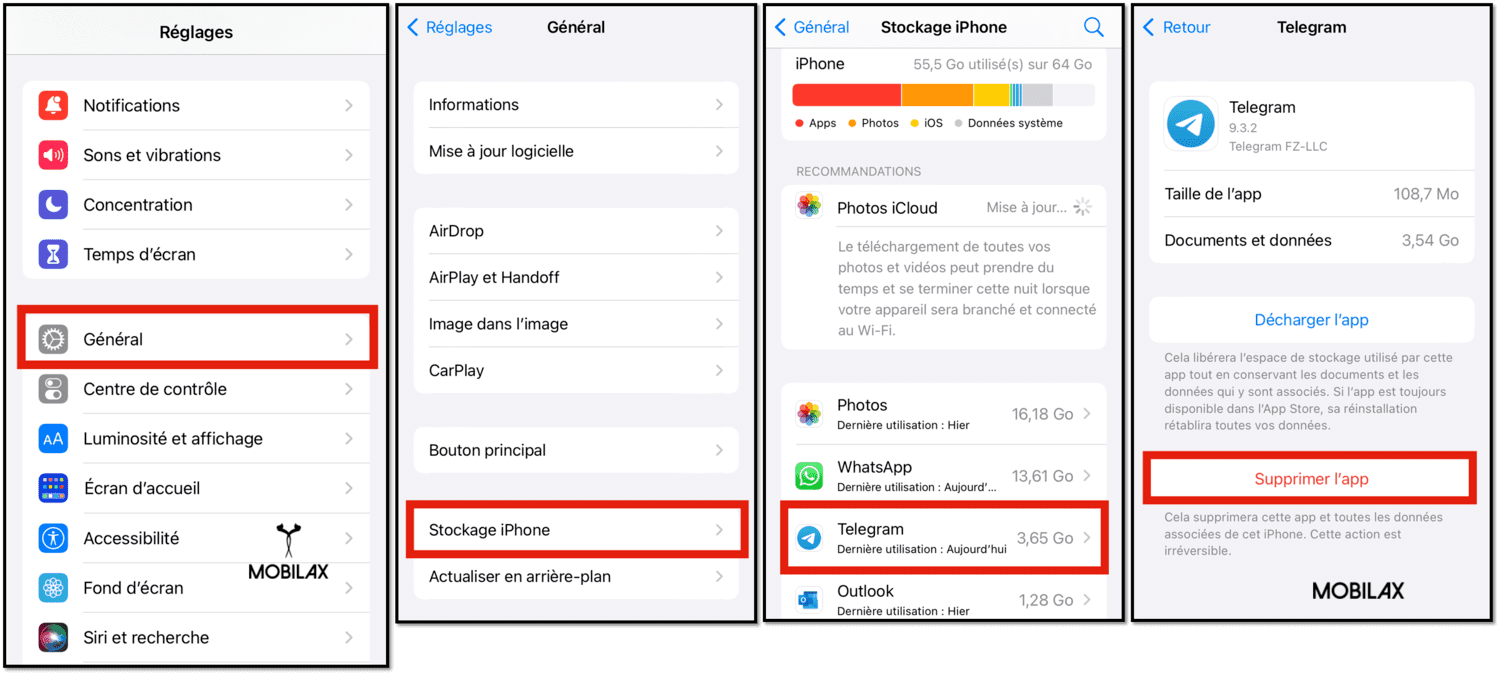
Astuce : vous pouvez également décharger l’application en appuyant sur le bouton « Décharger l’app ». Cela permettra de libérer l’espace de stockage utilisé par cette appli tout en conservant les données et informations personnelles qui y sont associées. Si l’application est toujours disponible dans l’App Store, sa réinitialisation rétablira toutes vos données.
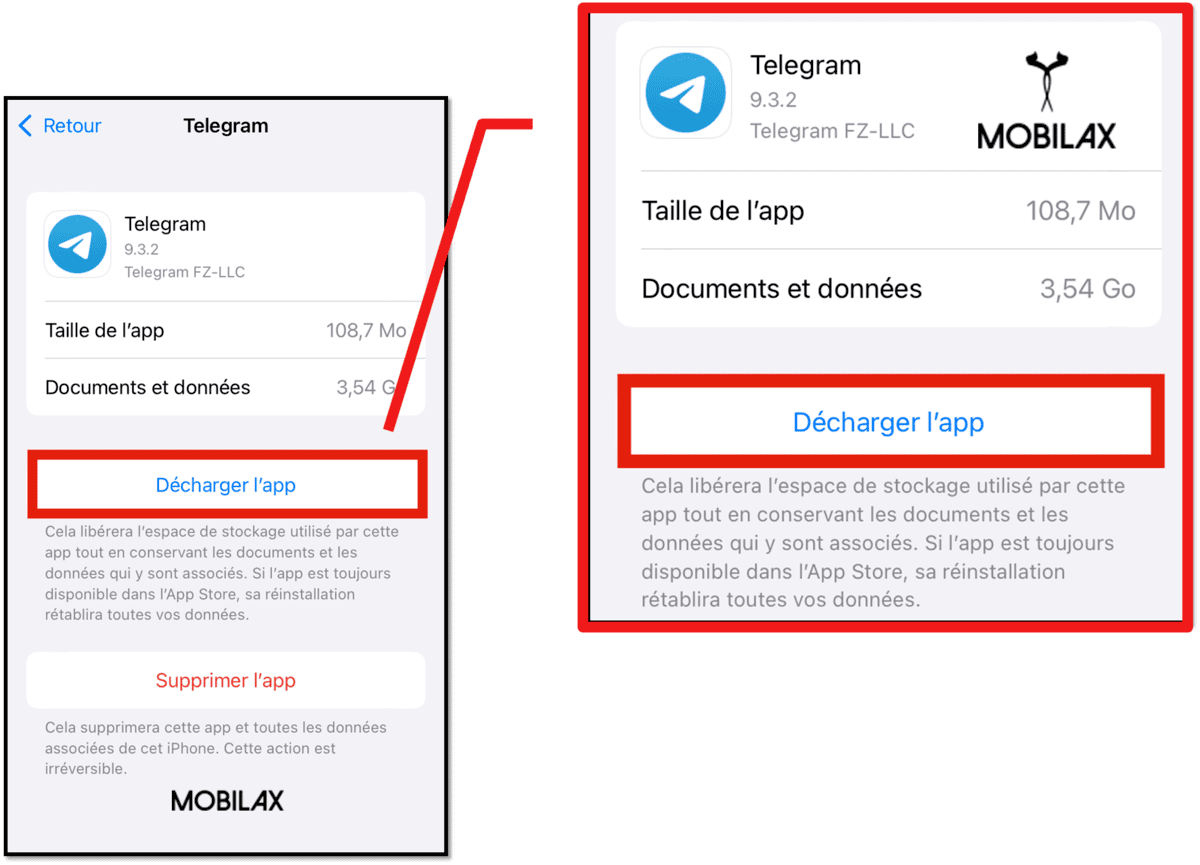
Comment effectuer la désinstallation d’une appli via l’écran d’accueil de l’iPhone ?
Cette deuxième solution permet d’effacer manuellement une application installée sans passer par les réglages de son téléphone iPhone !
Pour cela, suivez les étapes de notre tutoriel ci-dessous :
- Depuis votre écran d’accueil, vous avez accès à toutes les icônes d’applis. Restez appuyé sur l’icône de l’application que vous souhaitez supprimer
- Une barre d’outils devrait apparaître avec plusieurs options. Appuyez sur « Supprimer l’App » puis confirmez la suppression de l’application en cliquant de nouveau sur « Supprimer l’app ».
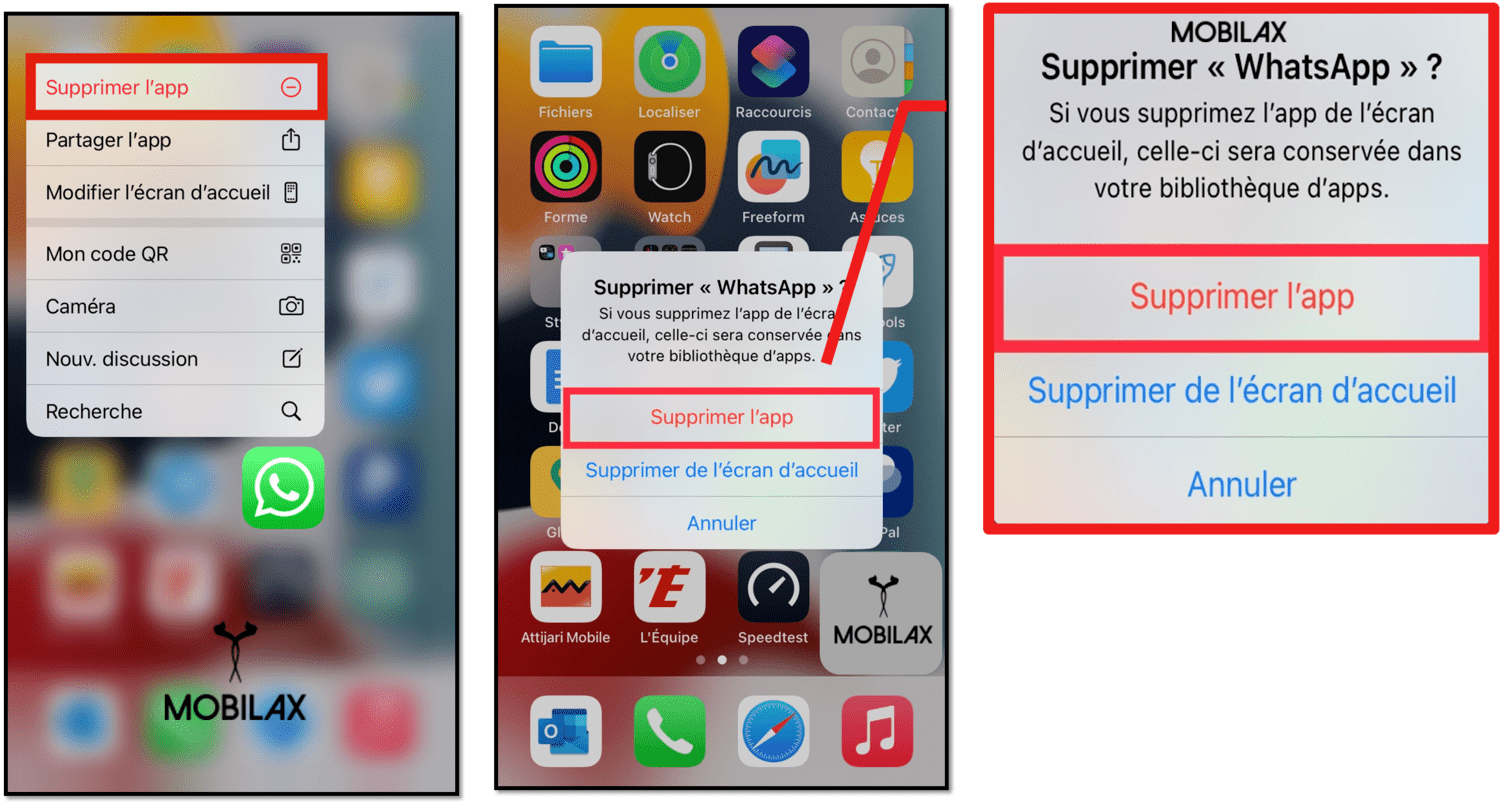
Astuce : vous pouvez également supprimer l’application de l’écran d’accueil en cliquant sur l’onglet « Supprimer de l’écran d’accueil ». Cette dernière sera conservée dans la bibliothèque d’apps.
Voici un tuto vidéo expliquant comment effacer et organiser vos apps sur iPhone • Bibliothèque d’apps :

Comment désinstaller une application iPhone via le logiciel iTunes ?
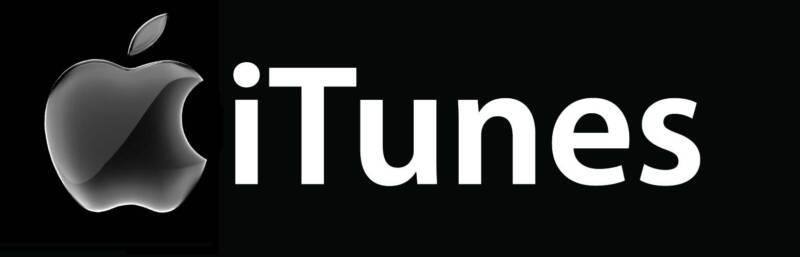
Vous ne rêvez pas, il est également possible de supprimer des applications iPhone via le célèbre logiciel iTunes.
Pour ce faire, veuillez suivre attentivement les instructions ci-dessous :
- Connectez l’iPhone à votre PC à l’aide d’un câble USB
- Ouvrez iTunes et patientez que la synchronisation avec l’appareil Apple iPhone soit effectuée
- Appuyez sur l’onglet Applications afin que ces dernières apparaissent
- Désormais, cochez l’appli que vous souhaitez effacer
- Sélectionnez Supprimer puis Appliquer pour désactiver l’application et confirmer la suppression.
Découvrez nos deux méthodes permettant de supprimer les applications installées sur un ordinateur sous MacOS
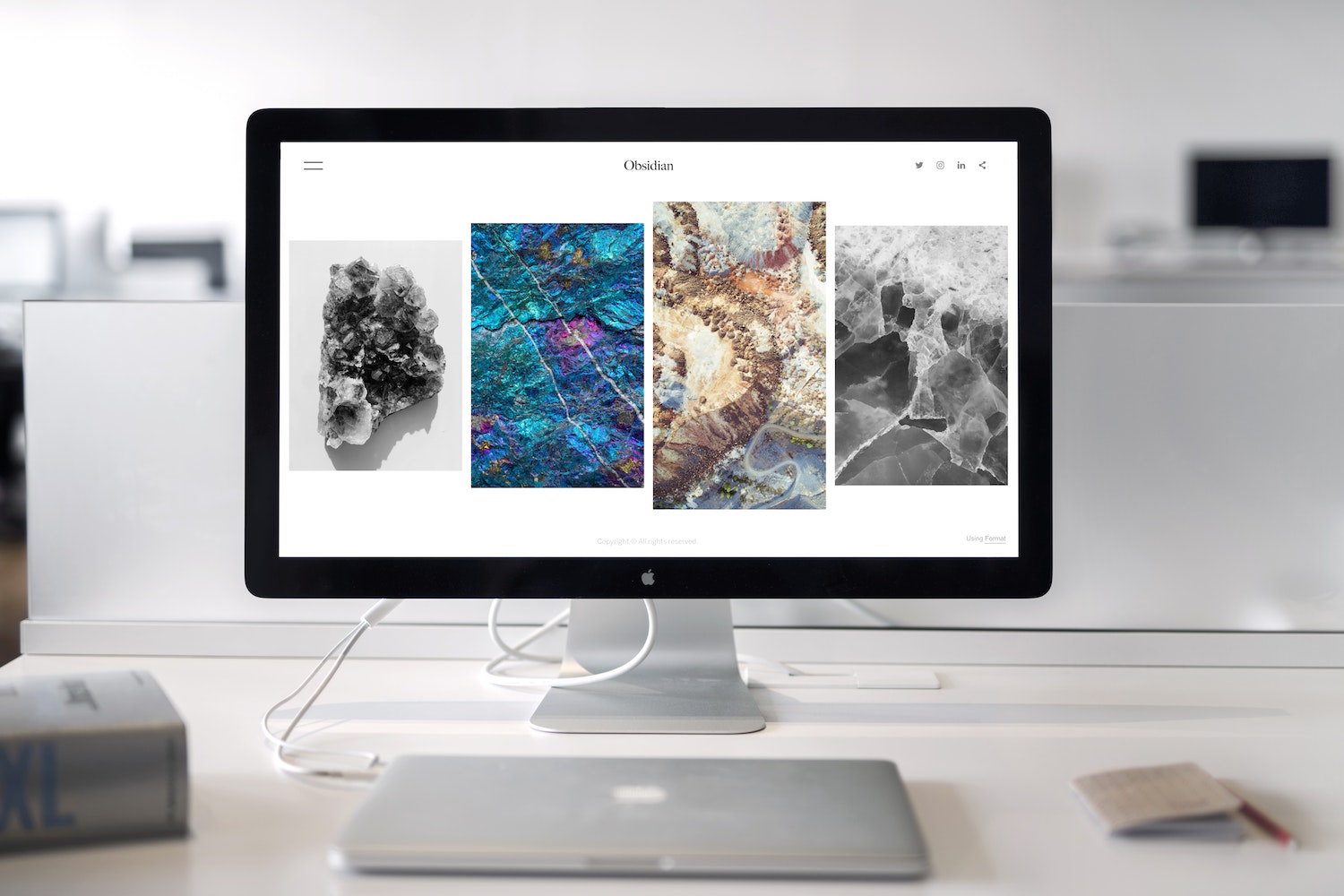
Après vous avoir exposé les différentes astuces permettant de « faire le ménage » dans vos applis depuis un iPhone ou un iPad, nous allons désormais découvrir comment supprimer vos applications indésirables sur iMac ou MacBook.
La première manipulation est réservée aux applications téléchargées depuis le Mac Store :
- Accédez au Launchpad en cliquant sur l’icône représentant neuf carrés de couleur (celle-ci est située dans le dock)
- Choisissez l’application que vous souhaitez supprimer en restant appuyé sur son icône
- Une petite croix apparaîtra à sa gauche. Si ce n’est pas le cas, utilisez le raccourci-clavier suivant : appuyez sur la touche « Alt/Option » afin que cette dernière apparaisse
- Ensuite, faites un clic sur la croix, puis sur la nouvelle fenêtre, confirmez la désinstallation de l’application en appuyant sur le bouton Supprimer situé sur la droite.
Concernant certaines applications qui ont été, elles, téléchargées directement depuis votre navigateur internet (Safari, Google Chrome, Mozilla Firefox, Microsoft Edge, Internet Explorer ou autres) sans passer par le Mac Store, dirigez-vous alors vers le Finder :
- Accédez au Finder et appuyez sur l’onglet « Applications » situé dans la barre d’outils à droite
- Restez appuyé sur l’appli que vous souhaitez supprimer et déplacez-la vers l’icône représentant la corbeille. Vous pouvez également effectuer un clic droit sur l’app, puis choisir l’option « Déplacer vers la corbeille »
- Pour une suppression définitive, faites un clic droit sur l’icône « Corbeille » et sélectionnez « Vider la corbeille ».
Remarque : vous pouvez à tout moment réinstaller les applications supprimées depuis le Mac store ou les différents navigateurs que vous utilisez. Cependant, les informations et données stockées dans l’appli seront effacées lors de sa désactivation. N’oubliez donc pas de sauvegarder ces dernières avant de désinstaller un programme ou une application.
Articles similaires :
- Mon iPad ne charge pas
- Comment changer sa localisation snap ?
- Comment récupérer une conversation sur WhatsApp ?
- Comment réinitialiser un Huawei ?
- Waze pas de signal GPS
- Partage de connexion Huawei P30 et partage de connexion Samsung S10
- Comment scanner un QR code sur Samsung S7 ?
- Comment modifier le code PIN sur Samsung ?
- Problème de connexion WhatsApp
- Comment piloter un volet roulant par smartphone ?
- Comment déverrouiller un ordinateur sans le mot de passe ?
- Comment récupérer un vocal Messenger ?
- Comment enregistrer un appel depuis un smartphone Apple ou Android ?
- Comment importer un mot de passe sur Chrome ?
- Comment récupérer des SMS supprimés sur Huawei sans PC ?
- Comment récupérer un document dans le presse-papier Samsung ?
- Comment souligner sur WhatsApp ?
- Comment supprimer un contact sur WhatsApp ?
- Prompt ChatGpt : c’est quoi ?

Commentaires
Laisser un commentaire